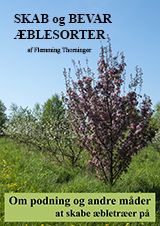|
|
Om at arbejde med kanaler og markeringer i Photoshop |
Når man kombinerer muligheden for at skabe markerings masker med muligheden for at skabe Actions Set i Photoshop, får man et stærkt værktøj til at arbejde med tone mapping i hvert et foto.
I Kanal Panelet er det muligt at skabe markerings masker og gemme markeringerne som alfakanaler.
En af fordelene ved at bruge disse typer af markerings masker er, at der er en meget blød og jævn overgang fra det markerede til det ikke markerede område, man undgår problemer med kanter og hårde overgange.
Når man markerer en del af et billede, bliver det område der ikke er markeret beskyttet mod redigering af en maske, enten helt eller delvis.
Masker og kanaler er gråtone billeder, som man kan redigere som alle andre billeder med maleværktøjer, redigeringsværktøjer og filtre. Områder der er malet sorte på en maske er fuldt beskyttede, og områder der er hvide bliver påvirket fuldt ud af en redigering. Gråtoner bliver påvirket delvis af en redigering.
Når en markerings maske er gemt som en alfakanal, kan man genindlæse markeringen til enhver tid. Man kan inverse en markering og gemme den som en ny alfakanal. Man kan subtraherer en maske fra en eksisterende markering og gemme den som en ny alfakanal.
|
Kanal Panelet (The Channels Panel)
|
 |
 |
Kanal Panelet med Kanal panelets værktøjskasse. (The Channels panel with the the Channels panels toolbox) |
Kanal Panelets Menu.(Channels panel menu) |
|
|
Genvejstaster ved arbejde med kanaler
|
Windows
|
|
Mac OS
|
| Ctrl + a |
Markerer alt |
Command + a |
| Ctrl + d |
Fjerner en markering |
Command + d |
| Alt – click the New Channel button |
Opretter en Alpha Kanal og åbner dialog box |
Option – click the New Channel button |
| Shift + Ctrl + Alt and select the channel |
Indsnævre markeringen |
Shift + Command + Option and select the channel |
| Ctrl + Alt and select channel |
Subtraherer en kanals markering fra en eksisterende markering |
Command + Option and select channel |
| Ctrl and select channel |
Åbner en gemt kanals markering |
Command and select channel |
|
|
Et Zonekort er nyttigt nar man skaber Luminosity Masks.
|
|
|
Zone 0 er total sort, zone 1, er sort uden detaljer, zone 2 er sort med detaljer, Zone 5 er middel gråt ligesom gråkortet, Zone 8 er hvidt, hvor detaljer kan ses, område 9 er hvidt uden tekstur, zone 10 er udbrændt hvidt.
Det dynamiske område det menneskelige øje kan se, fra det mørkeste vi kan opfatte, til det lyseste er omkring 20 EV (blændetrin). I en enkelt optagelse kan digitale kameraer optage omkring 9 EV i JPG. De bedste skærme kan vise omkring 9 EV.
Hvis man tager 3 fotos med 2 trin imellem kan optage 13 EV.
Men man kan kun vise max 9 EV, derfor skal de 3 fotos toneomfang komprimeres til et billede med 9 EV.
Teknikken er HDR og tone mapping.
|
|
|
| Jeg har skabt et aktions sæt (Actions Set) med Luminosity Masks på grundlag af zone-systemet. Luminosity Maskerne svarer til zonerne: 0-1, 2-3, 4, 4-6, 6, 6-7, 7-8, 8-9, 9-10 og 10. |
|
Jeg har lavet en trin for trin tutorial, om hvordan jeg har gjort det:
|
|
|
|
Har du nogle spørgsmål eller forslag til en bedre beskrivelse, så send en e-mail. |
|
|
|
|
|
| |
|
| |
| |
|
|
| |
|
| |
E-bog |
|
| |
| |
E-bog |
|
Om podning mm. |
| |
|